「iPhoneが機能しない」を修正するための5つの最良の方法
その他 / / May 20, 2022
「iPhoneを探す」は、Appleが提供する優れたサービスで、名前が示すとおり、紛失したときにiPhoneを見つけるのに役立ちます。 iPhoneを無効にしたり、データを消去したり、地図上でおおよその場所を見つけたりすることもできます。

この機能は非常に便利ですが、最も必要なときに失敗することは望ましくありません。 「iPhoneを探す」が機能することを確認し、「iPhoneを探す」がデバイスで機能しない場合に問題を修正するために実行できるいくつかの重要な手順を次に示します。 予防は常に治療よりも優れているため、これらの設定を有効にしておくことをお勧めします。
1. iCloudとiPhoneを探すが有効になっていることを確認します
「iPhoneを探す」を機能させるには、iPhoneをAppleアカウントにログインする必要があります。 この機能を使用するには、iCloudと「iPhoneを探す」の切り替えを有効にすることも重要です。 iPhoneで両方を有効にする方法は次のとおりです。
ステップ1: iPhoneで設定アプリを開き、上部にあるプロフィールをタップします。

ステップ2: まだの場合は、Appleアカウントにログインして、iCloud同期を有効にします。 iPhoneがデバイスのリストに表示されている場合は、正常にログインしています。

ステップ3: 次に、「探す」をタップします。
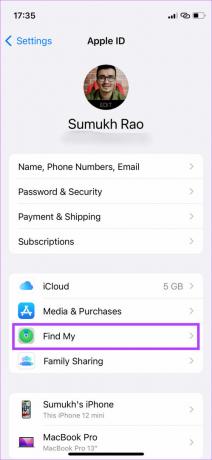
ステップ3: 「iPhoneを探す」を選択し、「iPhoneを探す」と「ネットワークを探す」の横にあるトグルを有効にします。


ステップ4: 同じAppleIDにログインしている別のデバイスで「iPhoneを探す」を有効にする場合は、最初にデバイスを選択します。

ステップ5: 次に、「iPhoneを探す」をタップします。
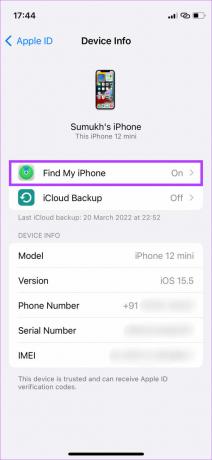
ステップ6: 手順3で説明したように、トグルを有効にします。

iPhoneのバッテリー残量が少ない場合、[最後の場所を送信]トグルを有効にすると、最後の既知の場所がAppleのサーバーにpingされます。
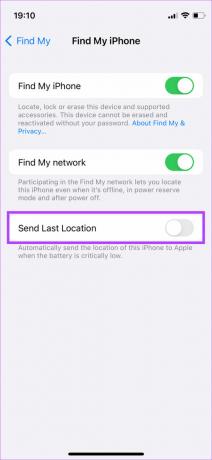
これは、iPhoneのバッテリーが不足していて、おおよその位置を知りたい場合に役立ちます。
2. iPhoneをiOS15以降に更新します
iOS 15では、Appleは、iPhoneをオフにした後でも、「iPhoneを探す」を介してiPhoneを見つける機能を追加しました。 これは以前と同じように非常に便利です。誰かがiPhoneの電源を切った場合、iPhoneがオンになった最後の既知の場所しか見ることができませんでした。
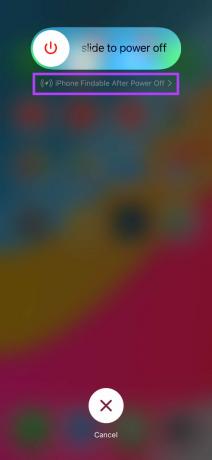
そのため、iPhoneをiOS 15以降に更新して、iPhoneの電源がオフになっていても「iPhoneを探す」が引き続き機能するようにします。
3. iPhoneと同じiCloudアカウントでサインインする
「iPhoneを探す」で紛失したiPhoneを見つける際の最も重要な手順の1つは、にログインすることです。 私のウェブサイトを探す iPhoneへのログインに使用したものと同じAppleIDを使用します。 別のAppleIDを使用しても、デバイスは表示されません。
iPhoneで使用したAppleIDがわからない場合は、MacまたはiPadのデバイスのリストをチェックして、iPhoneがそれらの1つであるかどうかを確認してください。 そうである場合は、同じAppleIDです。 iPadでデバイスのリストを確認する方法は次のとおりです。
iPadのデバイスのリストを確認してください
ステップ1: iPadで設定アプリを開き、左側のペインでプロファイルをタップします。

ステップ2: 右ペインを下にスクロールすると、AppleIDにリンクされているデバイスのリストが表示されます。

Macのデバイスのリストを確認してください
ステップ1: アプリの左上隅にあるAppleロゴをクリックします。

ステップ2: [システム環境設定]オプションを選択します。

ステップ3: AppleIDをクリックします。

ステップ4: AppleIDにリンクされているデバイスのリストが左側のペインに表示されます。

4. iPhoneで位置情報サービスを有効にする
マップ上にiPhoneの位置を表示するには、「iPhoneを探す」が必要なため、iPhoneで位置情報サービスを有効にする必要があります。 iPhoneで有効にする方法は次のとおりです。
ステップ1: iPhoneで設定アプリを開き、[プライバシー]セクションまで下にスクロールします。
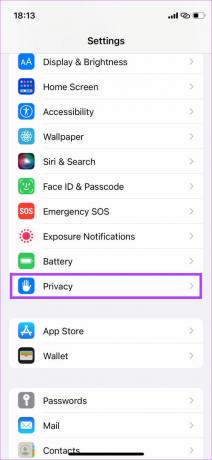
ステップ2: 位置情報サービスをタップします。
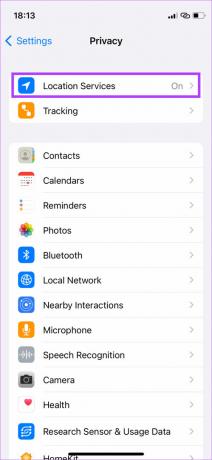
ステップ3: 次に、位置情報サービスの横にあるトグルを有効にします。

5. 自動的に更新する日時を設定する
一部のユーザーは、iPhoneの日付と時刻が更新されていないため、「iPhoneを探す」が機能しなかったと報告しています。 日付と時刻を自動的に更新するように設定すると、これが発生するのを防ぐことができます。 方法は次のとおりです。
ステップ1: iPhoneで設定アプリを開き、[一般]オプションを選択します。
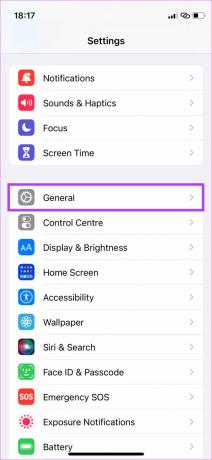
ステップ2: 日付と時刻の設定に移動します。
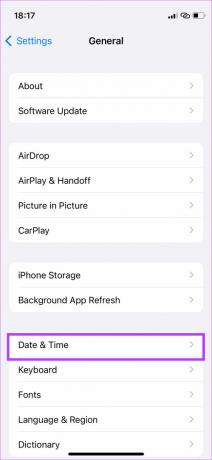
ステップ3: [自動設定]の横にあるトグルをオンにします。
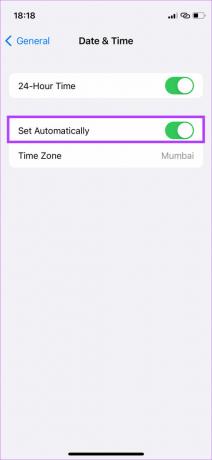
紛失したiPhoneを見つけて見つける
iPhoneを紛失したかどうかに関係なく、次の手順に従うことで、「iPhoneを探す」が意図したとおりに機能するようになります。 iPhoneを紛失しないことを願っていますが、常に準備しておくことをお勧めします。
最終更新日:2022年5月19日
上記の記事には、GuidingTechのサポートに役立つアフィリエイトリンクが含まれている場合があります。 ただし、編集の整合性には影響しません。 コンテンツは公平で本物のままです。



